任务内容:
- Pytorch简介
- Pytorch的安装步骤
1. Pytorch简介
PyTorch是一个基于Torch的Python开源机器学习库,用于自然语言处理等应用程序。它主要由Facebookd的人工智能小组开发,不仅能够实现强大的GPU加速,同时还支持动态神经网络。(这一点是现在很多主流框架如TensorFlow都不支持的。)
-
Pytorch具有以下的优势:
- 代码简洁,上手快
- 参考资料多
- 开源项目多,有较多的实践机会
-
Pytorch相关资源:
Pytorch官方网站:PyTorch
Pytorch官方文档:PyTorch documentation — PyTorch 1.11.0 documentation
Pytorch官方教程中文版: PyTorch官方教程中文版
Pytorch的一些示例:https://github.com/pytorch/examples
Pytorch中文讲解课程: 深入浅出PyTorch — 深入浅出PyTorch
(B站配套视频:https://www.bilibili.com/video/BV1L44y1472Z )
Pytorch手中书: https://github.com/zergtant/pytorch-handbook
Pytorch官方社区:PyTorch Forums
github 上 pytorch 相关内容的综合列表,例如不同的模型、实现、帮助库、教程等。 GitHub – bharathgs/Awesome-pytorch-list: A comprehensive list of pytorch related content on github,such as different models,implementations,helper libraries,tutorials etc.1
2. Pytorch安装(WindowsAnaconda3环境)
Pytorch主要使用Anaconda3进行管理,需要前期先安装好Anaconda3环境。
2.1 Anaconda的安装
Anaconda的详细安装教程可以参考这个:
(由于本人的电脑中已经安装了完整的Anaconda,这里便不方便做详细介绍了,可以参考上述的教程安装Anaconda)
Anaconda安装完成后,可以在电脑开始页面中找到Anaconda3 文件夹,打开后找到 Anaconda Prompt。打开后是如下的界面:
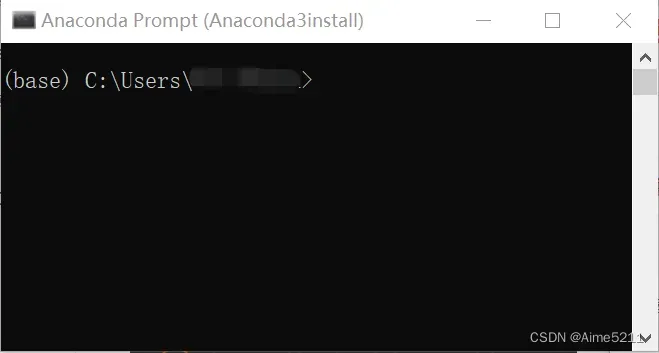
在Anaconda Prompt中,可以进行以下的操作:
- 查看当前已经安装好的虚拟环境:
在Anaconda Prompt中输入下述的语句,查看当前安装好的虚拟环境
conda env list
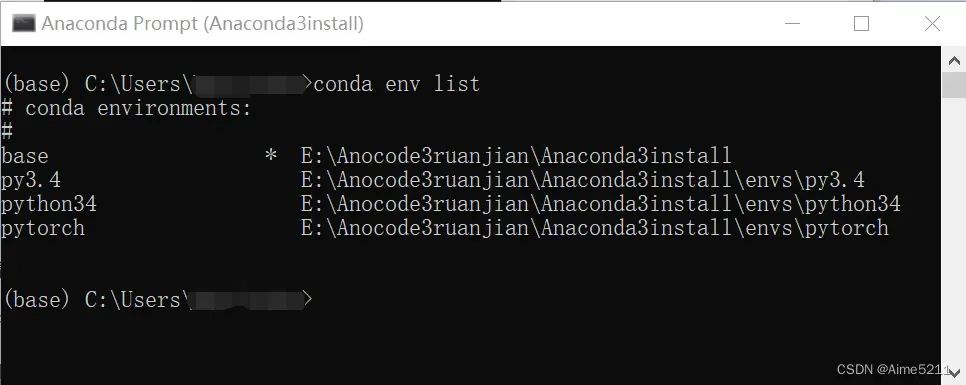
从上面可以看到当前已经有四个环境存在了。(我已经新建好了“Pytorch”的虚拟环境,大家可以使用下面的语句来建立新的Pytorch 虚拟环境)
- 创建虚拟环境:
conda create -n env_name python=version注意:这里Python版本的选择建议选择3.6-3.8。因为python版本过高或者过低都容易造成相关库不适配的情况。
上述语句中的“env_name”是指你的虚拟环境名称,可以自行设置。
- 删除虚拟环境
conda remove -n env_name --all
这边建议如果没啥大事,不要随意删除已经建立好的虚拟环境。
因为删除虚拟环境容易导致./condarc文件中的信息产生缺失,影响后续其他虚拟环境的建立。
- 激活虚拟环境
conda activate env_name
- 退出当前虚拟环境
conda deactivate
2.2 Pytorch的安装
基于之前已经建立好的专供安装Pytorch的虚拟环境,我们正式开始Pytorch的安装。
如果之前的虚拟环境已经退出了,需要使用语句进行激活。全部的安装过程都在Anaconda Prompt下进行。
##激活安装Pytorch的虚拟环境
conda activate pytorch
即:
conda activate 你的虚拟环境名称
Step1: 查看显卡(GPU)
这里的目的是查看电脑中是否有独立显卡。如果有独立显卡,且支持CUDA的话,可以安装GPU加速的Pytorch。如果电脑没有独立显卡或者是集成显卡的话,这一步可以忽略,直接安装CPU加速的Pytorch即可。
在WINDOWS系统中,可以使用打开任务管理器或者直接打开NVIDIA控制面板即可查看自己是否具有独立显卡以及其对应的型号。
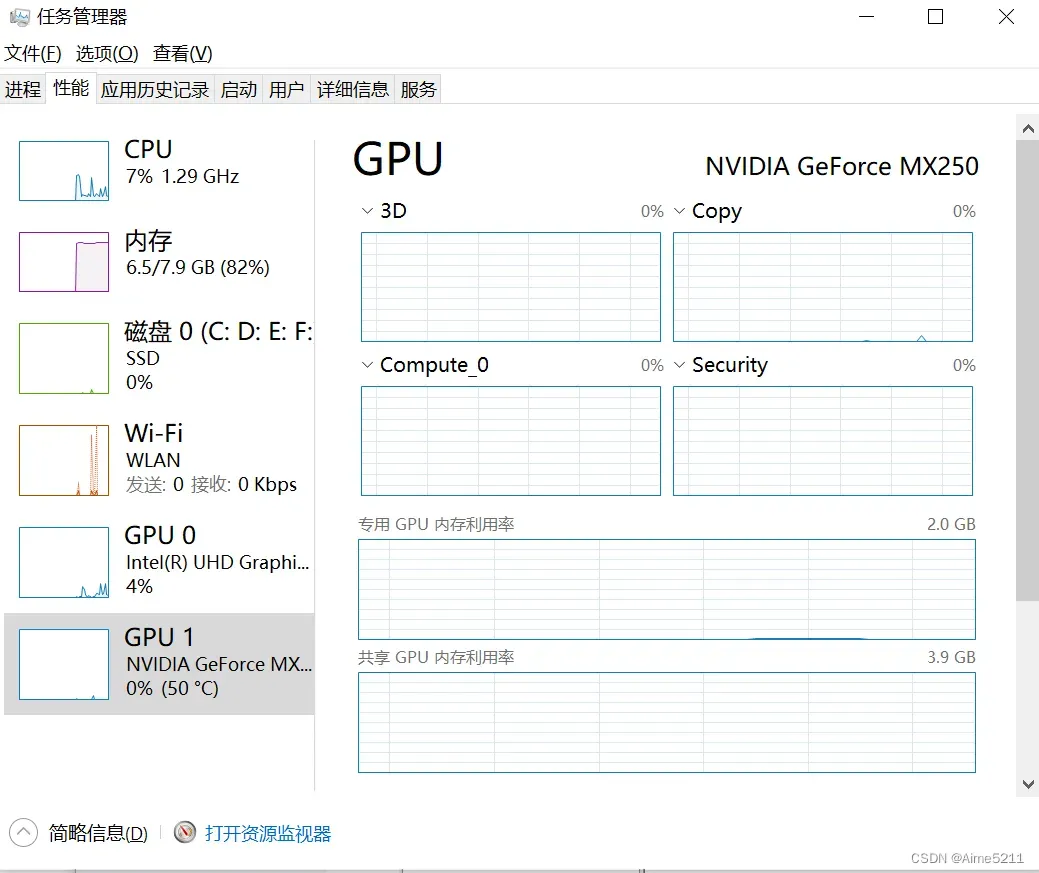
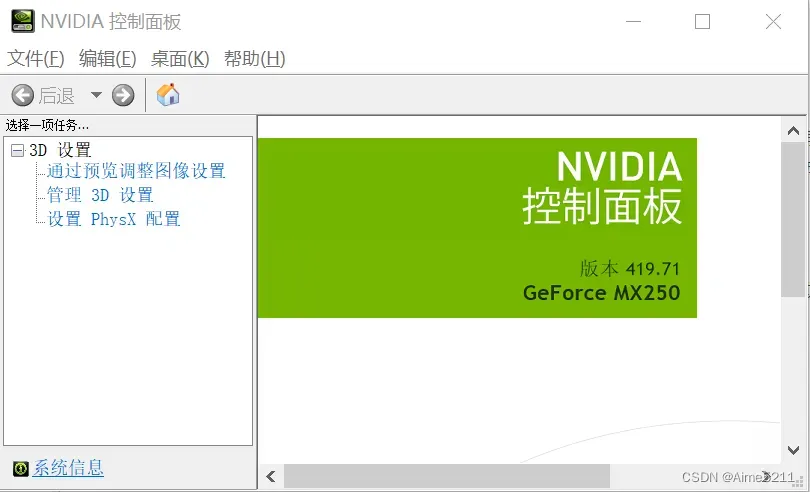
在上面的两张图片中,可以看到我的电脑具有独立显卡,且显卡的版本为:GeForce MX250。查找到显卡的对应型号之后,需要继续查看显卡是否支持CUDA。
方法:打开NVIDIA控制面板,依次点击“帮助”——>“系统信息”——>“组件”
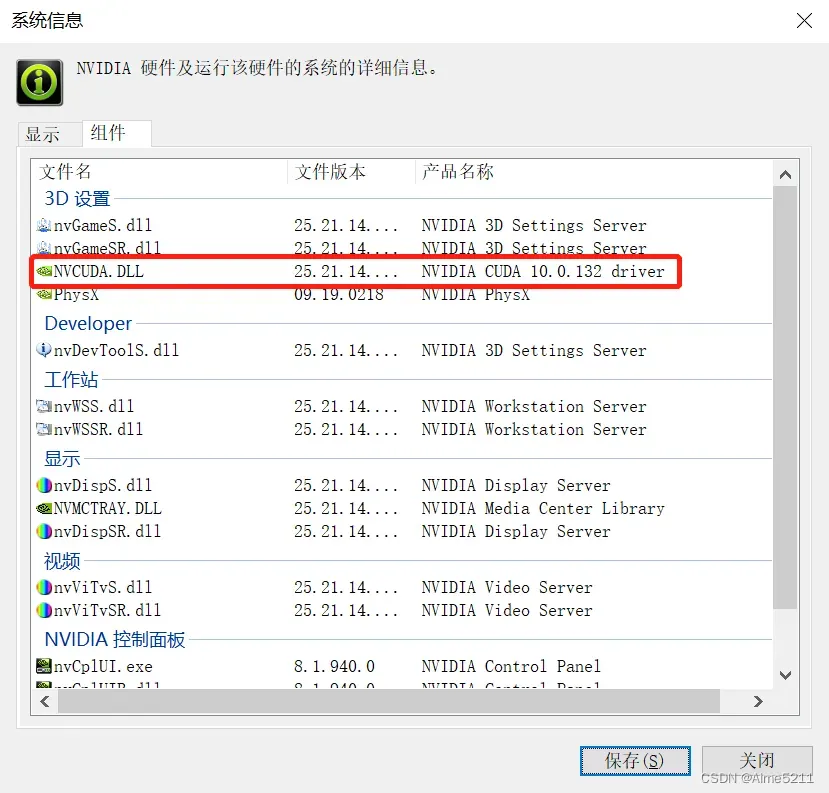
上述红框中,即表示的是电脑支持的CUDA 版本。这里,我的CUDA版本为10.0。这里需要记录一下,因为后续Pytorch的安装中需要使用。
Step2: Pytorch安装
首先,登录Pytorch的官方网站:PyTorch (可以直接点击下面给出的安装页面)
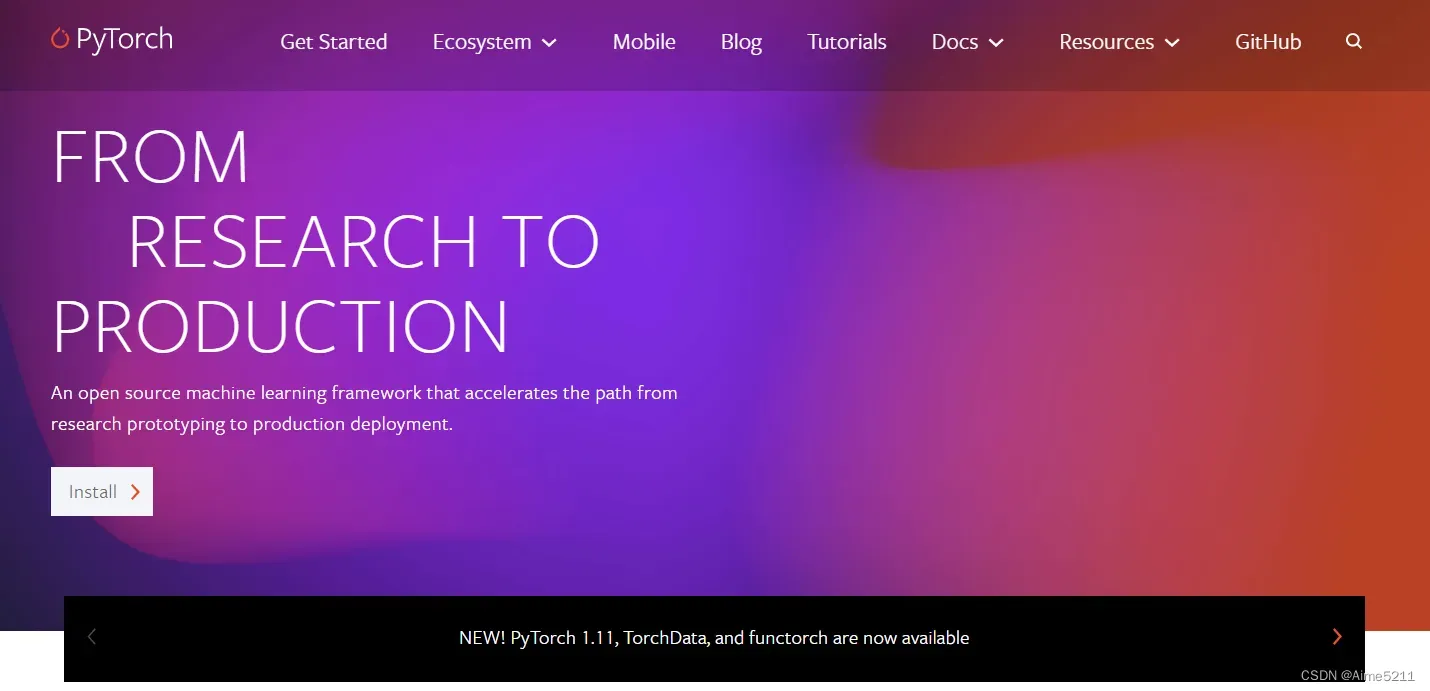
点击页面封面上的Intsall,进入安装页面:Start Locally | PyTorch (这里的页面是本地安装)
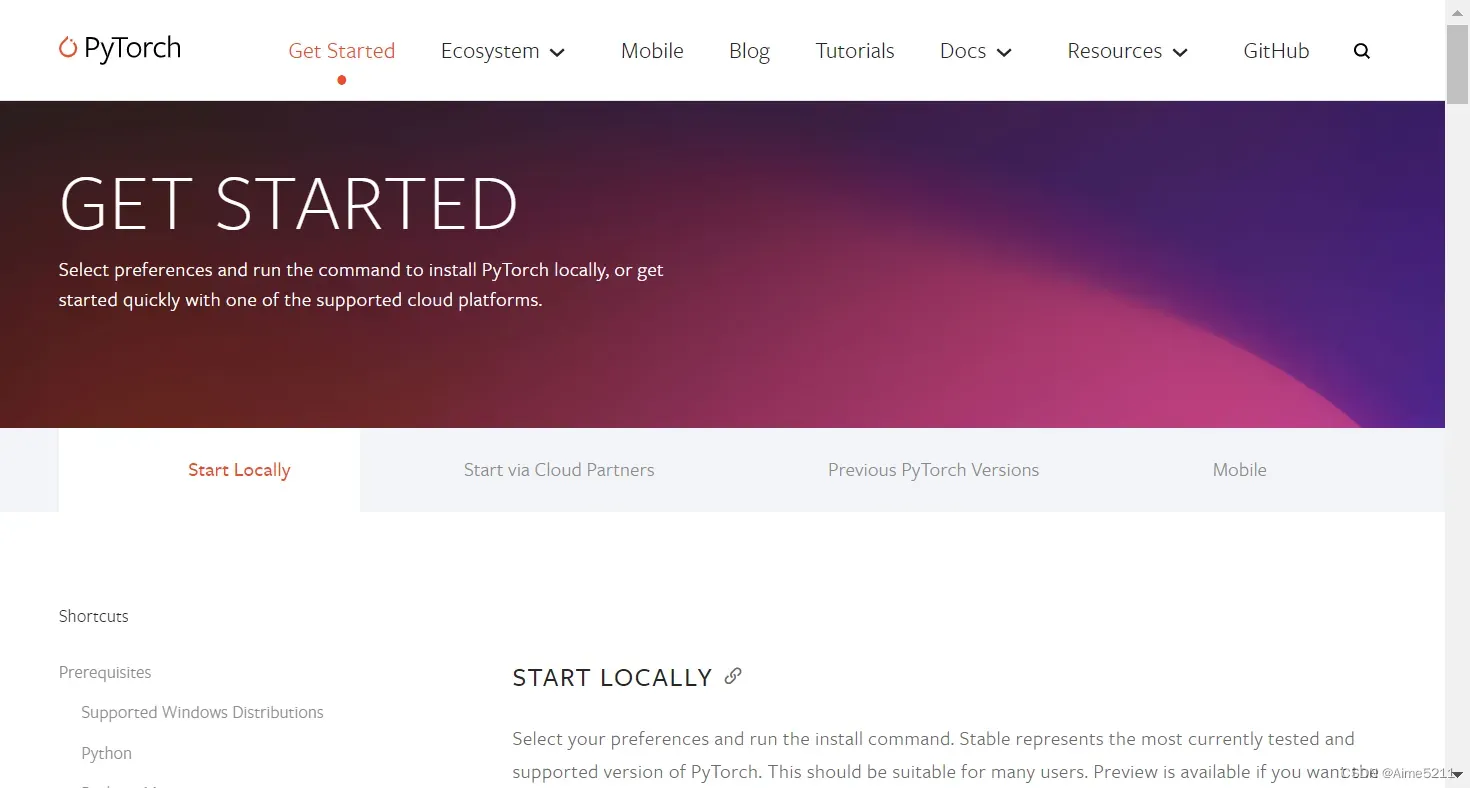
这个界面我们可以选择本地开始(Start Locally),云开发(Cloud Partners),以前的Pytorch版本(Previous PyTorch Versions),移动端开发(Mobile),在此处我们需要进行本地安装。
然后,向下滑动,在页面中选择好自己电脑对应的版本,复制下方的conda语句至Anaconda Prompt中运行。
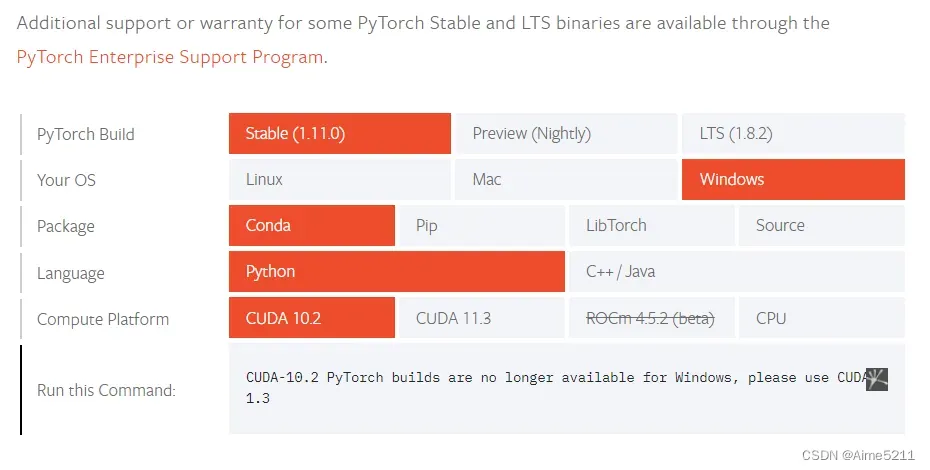
(上方图中的表格中,Stable是代表稳定版本,Preview代表的是先行版本。)
如果电脑有显卡,则选择CUDA的对应版本进行安装。如果电脑显卡配置不高或者没有显卡,则直接选择CPU版本进行安装。
conda install pytorch torchvision torchaudio cudatoolkit=11.3 -c pytorch注意:上面的 -c pytorch 表示从官网直接下载。如果更换了下载源,-c pytorch需要删除。
由于本人电脑所支持的CUDA版本小于10.2,于是需要进行手动降级。
在GitHub – bharathgs/Awesome-pytorch-list: A comprehensive list of pytorch related content on github,such as different models,implementations,helper libraries,tutorials etc.1 中查找CUDA对应的pytorch版本。cudatoolkit = 电脑的适应版本,需要保持pytorch和cudatoolkit版本适配。
MX250的对应运行语句为:
conda install pytorch==1.1.0 torchvision==0.3.0 cudatoolkit=10.0 -c pytorch但是上述语句运行后,出现报错。
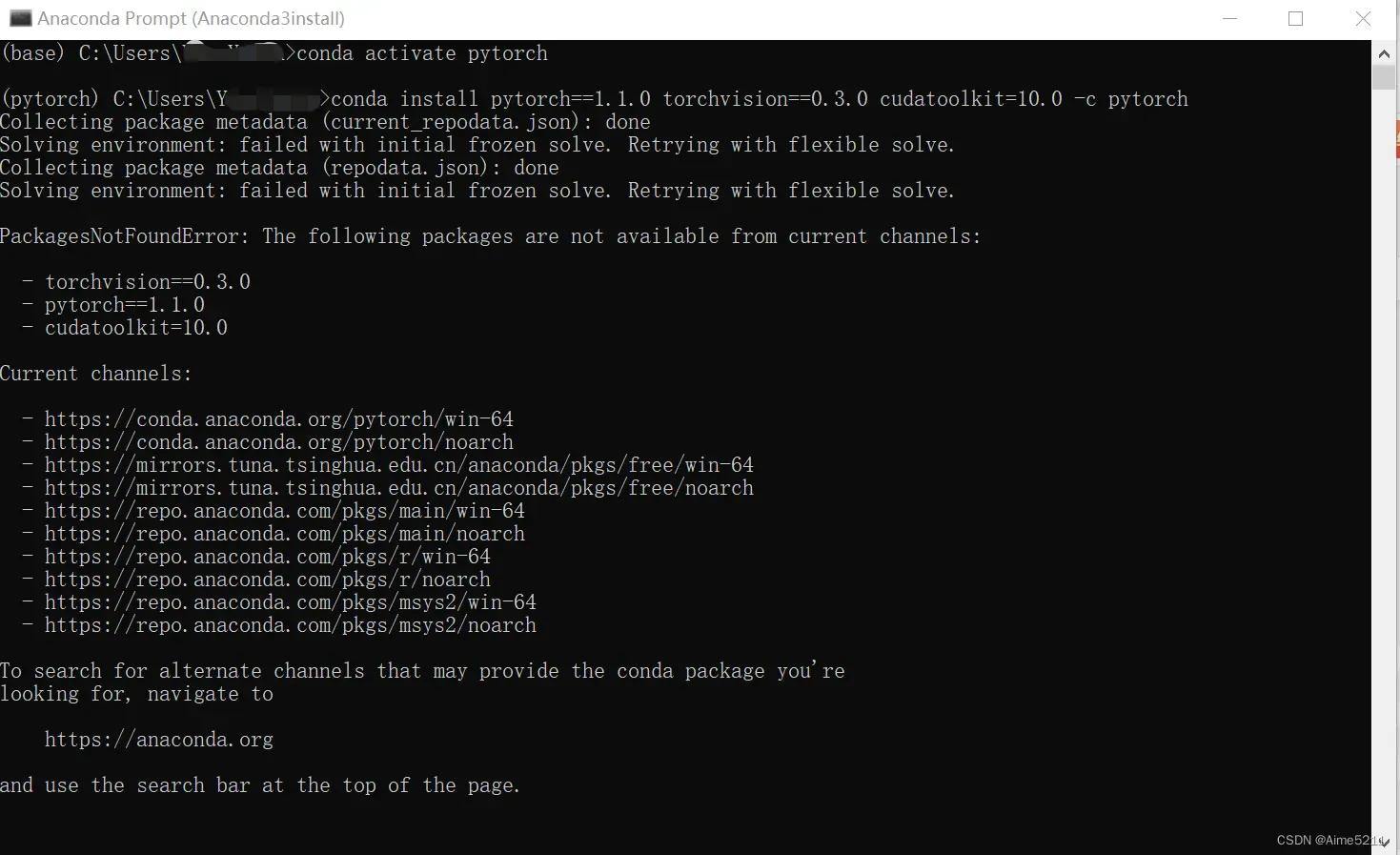
在网上查找了一些其他的安装教程之后,有建议分来依次安装CUDA,cuDNN等,但是在我的电脑上依旧不成功,仍是出现报错。(有可能是我的显卡太拉了,,,)
上面的安装步骤算是踩坑实录了,暂时还没有什么好的解决报错办法。
欢迎大神在评论区指导~~~
安装简易的Pytorch:
由于上述安装GPU版本的Pytorch出现了很多的错误,于是在Anaconda Prompt中前置创建的Pytorch虚拟环境中可以使用下述语句简易安装Pytorch(CPU)版本。
pip install torch
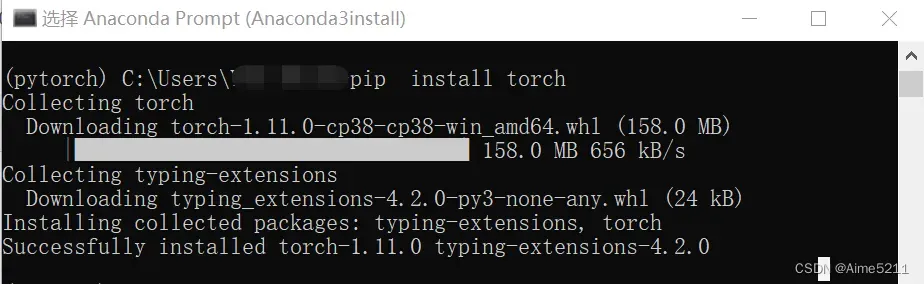
上面显示安装成功。于是可以在Anaconda Prompt中启动Python来检验安装是否成功。
在当前虚拟环境中,输入下述,启动Python
python
启动python后,在当前的虚拟环境中输入下述的语句进行检验:
import torch
torch.cuda.is_available()False上述这条命令目的是检验是否可以调用cuda,一般这个命令不报错就说明当前Pytorch已经安装成功了。如果安装的是GPU版本,能够调用GPU的话,就会返回True。如果安装的是CPU版本,就会返回False。
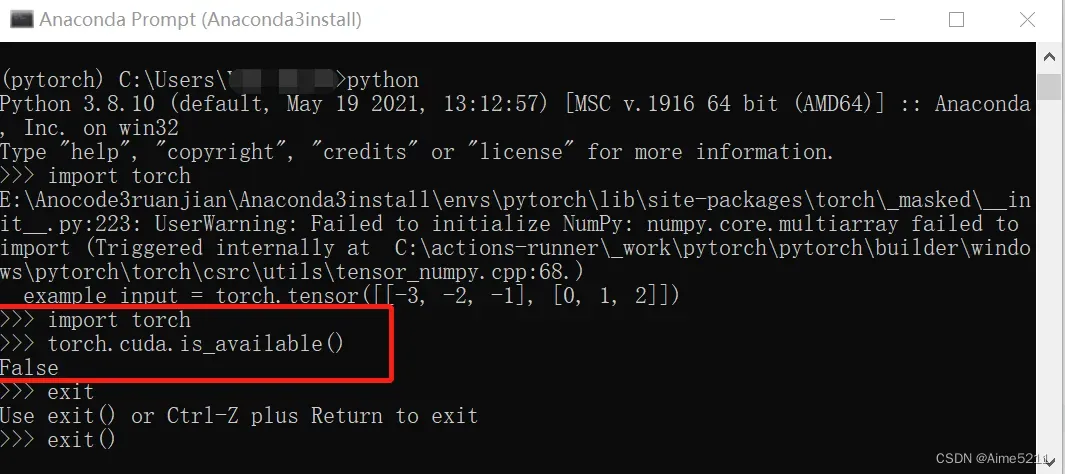
在这里,并没有报错,说明已经安装成功。同时,返回的值是False,说明不能调用GPU,使用的是CPU版本的Pytorch。
至此,Pytorch的安装已经告一个段落了。(真不容易啊。。。)
请关注后续的Pytorch学习内容更新吧~~
文章出处登录后可见!
